Εύκολος και γρήγορος οδηγός root για Android

Αφού κάνετε root το τηλέφωνό σας Android, έχετε πλήρη πρόσβαση στο σύστημα και μπορείτε να εκτελέσετε πολλούς τύπους εφαρμογών που απαιτούν πρόσβαση root.
Μερικές φορές η ψηφιακή ζωή μπορεί να είναι ταραχώδης και μπερδεμένη, με τους χρήστες να προσλαμβάνουν τόσες πολλές πληροφορίες κάθε μέρα. Εάν δείτε κάτι ενδιαφέρον, μπορείτε να δεσμευτείτε να το θυμηθείτε μόνο για να ξεχάσετε λίγα λεπτά αργότερα, μόλις βρείτε κάτι νέο. Ευτυχώς, η Google έχει βρει μια πιθανή λύση για αυτό το πρόβλημα με τη Συλλογή Google. Εάν ενδιαφέρεστε για έναν ψηφιακό χώρο όπου μπορείτε να αποθηκεύσετε τα αγαπημένα σας μέρη, περιεχόμενο ή ιδέες, τότε ίσως θελήσετε να ελέγξετε αυτήν την πλατφόρμα συγκέντρωσης. Για να μάθετε πώς να χρησιμοποιείτε τις Συλλογές Google, διαβάστε παρακάτω για να μάθετε περισσότερες πληροφορίες σχετικά με αυτό.
Σχετική ανάγνωση:
Τι είναι οι Συλλογές Google;
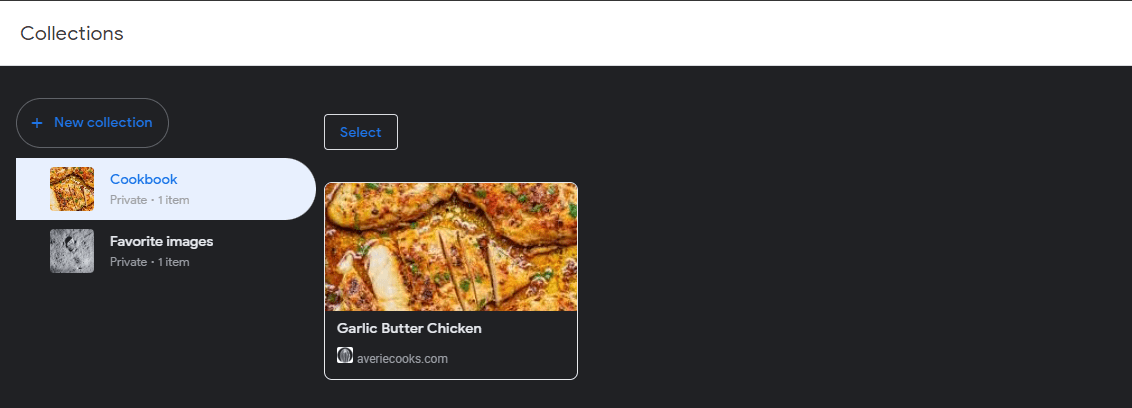
Φανταστείτε τις Συλλογές Google όπως το Pinterest – ένας συσσωρευτής περιεχομένου – ενσωματωμένες μόνο στην Αναζήτηση Google. Χρησιμοποιούμε την Αναζήτηση Google για σχεδόν τα πάντα στη ζωή μας, οπότε αν αναζητάτε ιδέες ή τοποθεσίες για κάμπινγκ, μπορείτε να αποθηκεύσετε τυχόν ενδιαφέροντα αποτελέσματα αναζήτησης στη Συλλογή σας. Μπορείτε να προσθέσετε σελιδοδείκτες σε εικόνες, τοποθεσίες στους Χάρτες Google, προϊόντα για αγορές και συνταγές για παρασκευή. Αυτό καθιστά εξαιρετικά εύκολο να οργανώσετε τα ενδιαφέροντά σας σε σχετικές κατηγορίες, ώστε να μπορείτε να ανατρέξετε σε αυτές αργότερα, όποτε σας βολεύει.
Οι άνθρωποι χρησιμοποιούν την Αναζήτηση Google για τόσα πολλά πράγματα, αλλά μπορεί να ξεχάσουν να αποθηκεύσουν ουσιαστικά τυχόν σημαντικές πληροφορίες από τις ιστοσελίδες που καθαρίζουν. Οι Συλλογές Google είναι ένας τρόπος για τους χρήστες να αποθηκεύουν γρήγορα πληροφορίες. Πολλοί άνθρωποι δεν γνωρίζουν ότι μπορείτε πραγματικά να περάσετε από το ιστορικό αναζήτησης Google για να βρείτε σελίδες που έχετε επισκεφτεί και να ανακτήσετε πληροφορίες με αυτόν τον τρόπο – αλλά ποιος θέλει να περάσει από αυτήν την επίπονη διαδικασία; Η Google μπορεί επίσης να σας προτείνει παρόμοιο περιεχόμενο ανάλογα με το γούστο σας. Για παράδειγμα, εάν προετοιμαζόσασταν για ένα δείπνο και ψάχνατε στο Google για νόστιμες συνταγές, η Google θα παρατηρήσει τις τάσεις αναζήτησής σας και θα σας προτείνει μερικές συνταγές για αποθήκευση στις Συλλογές.
Πώς να χρησιμοποιήσετε τις Συλλογές Google
Εάν ενδιαφέρεστε να χρησιμοποιήσετε τις Συλλογές Google, ίσως αναρωτιέστε πώς μπορείτε να το ρυθμίσετε. Ακολουθήστε αυτά τα απλά βήματα:
Σε Android
Για να δημιουργήσετε μια συλλογή στο Android:
Για να αποθηκεύσετε στοιχεία σε μια συλλογή:
Σε Η/Υ
Για να δημιουργήσετε μια νέα συλλογή σε υπολογιστή:
Για να αποθηκεύσετε στοιχεία σε μια συλλογή σε υπολογιστή:
Σημείωση: Δεν σας επιτρέπουν όλα τα αποτελέσματα αναζήτησης να αποθηκεύσετε στη Συλλογή Google. Τις περισσότερες φορές τα αποτελέσματα στο εμπλουτισμένο απόσπασμα Google το κάνουν.
Γιατί είναι καλές για χρήση οι Συλλογές Google;
Ευκολία
Εκείνοι που τους αρέσει να δημιουργούν πίνακες διάθεσης, να συλλέγουν συνταγές ή να προσθέτουν σελιδοδείκτες τοποθεσιών μπορεί να θέλουν ένα τακτοποιημένο μέρος για να αποθηκεύουν όλες αυτές τις πληροφορίες. Θα μπορούσαν να αναζητήσουν εφαρμογές και υπηρεσίες τρίτων, αλλά το επίπεδο ενοποίησης που παρέχει η Google είναι ακριβώς εκεί. Με εφαρμογές τρίτων, πιθανότατα θα πρέπει να κάνετε λήψη μιας επέκτασης στο πρόγραμμα περιήγησής σας και να αποθηκεύσετε περιεχόμενο με αυτόν τον τρόπο. Αν και αυτό δεν είναι πολύ κακό, δεν θέλουν όλοι μια δυνητικά αναξιόπιστη επέκταση στο πρόγραμμα περιήγησης που παρακολουθεί όλα όσα κάνουν. Με τις Συλλογές Google, μπορείτε να συνεχίσετε να χρησιμοποιείτε το Διαδίκτυο όπως κάνετε συνήθως χωρίς να χρειάζεται να ρυθμίσετε κάτι.
Εμπνευση
Υπάρχει τόσο πολύ περιεχόμενο εκεί έξω στο Διαδίκτυο για να αντλήσετε έμπνευση από αυτό που πάει χαμένο. Είτε είστε δάσκαλος που αναζητά νέους πόρους ή πηγές γνώσης, μάγειρας που αναζητά νέες συνταγές ή άνθρωπος σε εξωτερικούς χώρους που αναζητά νέες όμορφες τοποθεσίες, μπορείτε να τα βρείτε όλα με μια γρήγορη αναζήτηση στο Google. Το πρόβλημα είναι να θυμάστε όλες αυτές τις πληροφορίες όταν είναι σημαντικές. Τι νόημα έχει να μάθεις μια συνταγή αν την ξεχάσεις όταν έρθει η ώρα να μαγειρέψεις; Με τις Συλλογές Google μπορείτε εύκολα να αποθηκεύσετε περιεχόμενο και να βρείτε νέες προτάσεις σε μία πλατφόρμα.
Αφού κάνετε root το τηλέφωνό σας Android, έχετε πλήρη πρόσβαση στο σύστημα και μπορείτε να εκτελέσετε πολλούς τύπους εφαρμογών που απαιτούν πρόσβαση root.
Τα κουμπιά στο τηλέφωνό σας Android δεν προορίζονται μόνο για τη ρύθμιση της έντασης ήχου ή την ενεργοποίηση της οθόνης. Με μερικές απλές τροποποιήσεις, μπορούν να γίνουν συντομεύσεις για γρήγορη λήψη φωτογραφιών, παράλειψη τραγουδιών, εκκίνηση εφαρμογών ή ακόμα και ενεργοποίηση λειτουργιών έκτακτης ανάγκης.
Αν αφήσατε τον φορητό υπολογιστή σας στη δουλειά και έχετε μια επείγουσα αναφορά να στείλετε στον προϊστάμενό σας, τι πρέπει να κάνετε; Χρησιμοποιήστε το smartphone σας. Ακόμα πιο εξελιγμένο, μετατρέψτε το τηλέφωνό σας σε υπολογιστή για να κάνετε πολλαπλές εργασίες πιο εύκολα.
Το Android 16 διαθέτει γραφικά στοιχεία οθόνης κλειδώματος για να αλλάζετε την οθόνη κλειδώματος όπως θέλετε, καθιστώντας την οθόνη κλειδώματος πολύ πιο χρήσιμη.
Η λειτουργία Picture-in-Picture για Android σάς βοηθά να συρρικνώσετε το βίντεο και να το παρακολουθήσετε σε λειτουργία picture-in-picture, παρακολουθώντας το βίντεο σε μια άλλη διεπαφή, ώστε να μπορείτε να κάνετε άλλα πράγματα.
Η επεξεργασία βίντεο σε Android θα γίνει εύκολη χάρη στις καλύτερες εφαρμογές και λογισμικό επεξεργασίας βίντεο που παραθέτουμε σε αυτό το άρθρο. Βεβαιωθείτε ότι θα έχετε όμορφες, μαγικές και κομψές φωτογραφίες για να μοιραστείτε με φίλους στο Facebook ή το Instagram.
Το Android Debug Bridge (ADB) είναι ένα ισχυρό και ευέλικτο εργαλείο που σας επιτρέπει να κάνετε πολλά πράγματα, όπως εύρεση αρχείων καταγραφής, εγκατάσταση και απεγκατάσταση εφαρμογών, μεταφορά αρχείων, root και flash custom ROM, δημιουργία αντιγράφων ασφαλείας συσκευών.
Με εφαρμογές αυτόματου κλικ. Δεν θα χρειάζεται να κάνετε πολλά όταν παίζετε παιχνίδια, χρησιμοποιείτε εφαρμογές ή εργασίες που είναι διαθέσιμες στη συσκευή.
Ενώ δεν υπάρχει μαγική λύση, μικρές αλλαγές στον τρόπο φόρτισης, χρήσης και αποθήκευσης της συσκευής σας μπορούν να κάνουν μεγάλη διαφορά στην επιβράδυνση της φθοράς της μπαταρίας.
Το τηλέφωνο που αγαπούν πολλοί αυτή τη στιγμή είναι το OnePlus 13, επειδή εκτός από το ανώτερο υλικό, διαθέτει επίσης ένα χαρακτηριστικό που υπάρχει εδώ και δεκαετίες: τον αισθητήρα υπερύθρων (IR Blaster).







